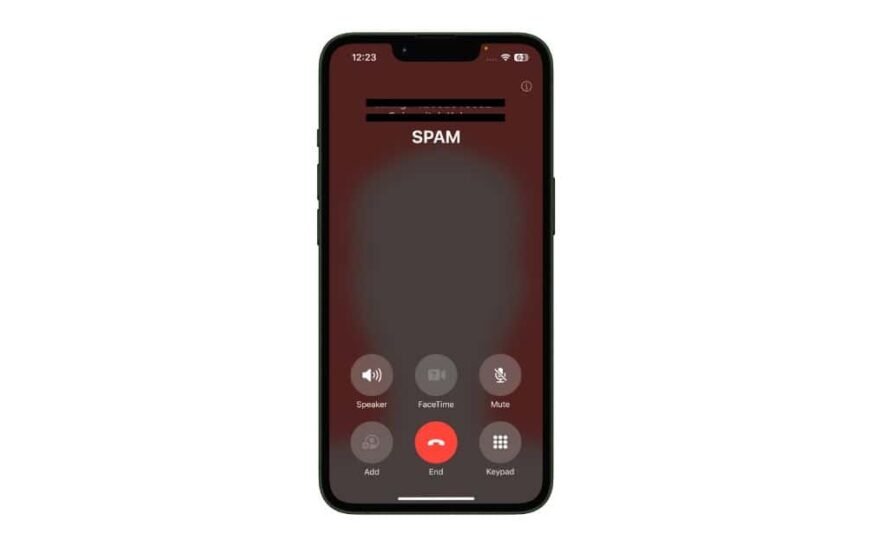Si vous avez besoin de savoir comment vérifier et supprimer les logiciels malveillants de votre Mac, ne cherchez pas plus loin. Facilement l’une des choses les plus aggravantes sur Internet, les logiciels malveillants sont capables de transformer votre machine en ordures chaudes ou même un jouet pour un attaquant malveillant. Heureusement, il existe des moyens de le combattre, alors explorons ce que vous pouvez faire sur les logiciels malveillants sur votre Mac.
La sécurité est essentielle
Votre Mac peut ne pas être protégé 24/7. Vos données méritent une protection solide fournie par un antivirus réputé qui aide les utilisateurs de Mac depuis 1997.
Vérifiez maintenant l’antivirus de sécurité Mac Intego et faites l’expérience de la différence qu’un Mac sécurisé, propre et rapide peut faire. En commençant par la protection des virus et la finition avec la confidentialité de la navigation, Intego gardera votre machine en sécurité et en douceur.
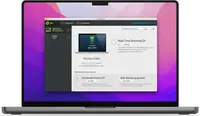
💡 Certains plans de sécurité Intego Mac incluent également NetBarrier X9 et l’optimiseur de la machine à laver.
Comment puis-je dire qu’il y a des logiciels malveillants sur mon Mac?
L’un des moyens les plus rapides de savoir si vous avez des logiciels malveillants sur votre appareil est que le Mac fonctionne plus lentement que la normale. Bien que cela ne garantit pas que votre appareil a une infection, une machine sous-performante pourrait être un indicateur qu’il y a des logiciels malveillants qui montent des ressources de fond précieuses.
Un autre indicateur majeur de l’infection des logiciels malveillants est un comportement suspect sur votre machine. Vous vivez plus de pop-ups que la normale lorsque vous traversez Internet? Votre navigateur a-t-il une nouvelle page d’accueil ou des extensions que vous n’avez pas ajoutées? Ce sont des indicateurs fantastiques de logiciels malveillants, et il est probable que vous devrez agir.
Essentiellement, si votre machine agit étrange, vous devriez considérer la possibilité d’une attaque de logiciels malveillante.
Comment vérifier et supprimer les logiciels malveillants sur votre Mac
Suivez les étapes ci-dessous pour commencer le processus de vérification et de suppression des logiciels malveillants de votre appareil.
1. Retirez les applications indésirables
L’une des premières choses que vous devez faire est de vérifier les applications suspectes sur votre Mac et de les supprimer.
- Ouvrir un Chercheur fenêtre et accédez à votre Applications dossier. Vous pouvez utiliser la barre de recherche dans la fenêtre Finder pour la localiser.
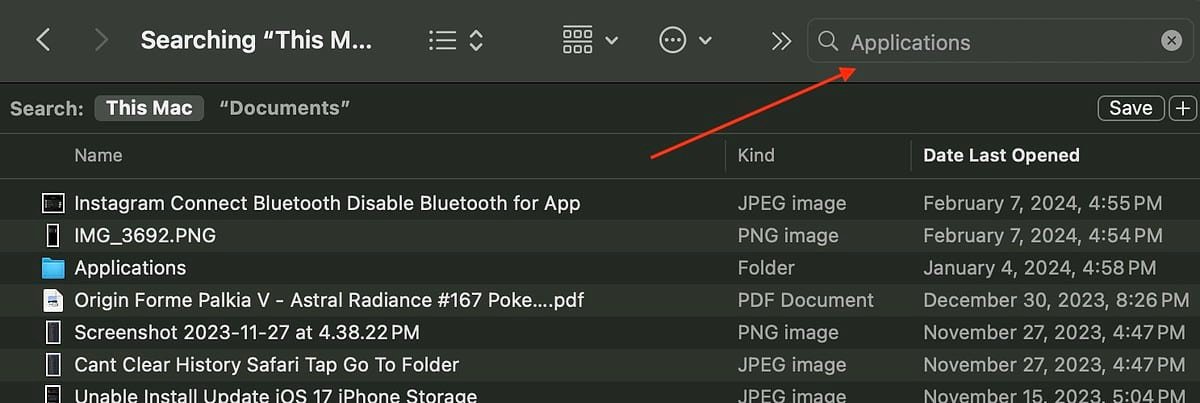
- Dans le dossier des applications, Supprimer les applications que vous ne reconnaissez pas en les faisant glisser vers la poubelle.
- Videz vos poubelles. Ctrl-cliquez sur l’icône de votre quai et sélectionnez Poubelle vide.
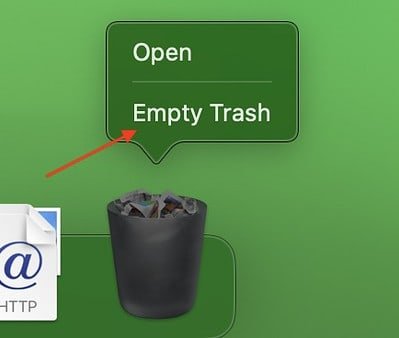
- Vous devez également vérifier votre Téléchargements dossier pour tout ce que vous ne reconnaissez pas.
2. Vérifiez les articles de connexion suspects
Pour les logiciels malveillants, il est assez courant qu’il commence à mal se comporter dès que vous démarrez votre machine. C’est pourquoi la vérification de vos éléments de connexion peut être importante.
- Accédez à la Logo Apple dans la barre de menu.
- Sélectionner Paramètres du système.
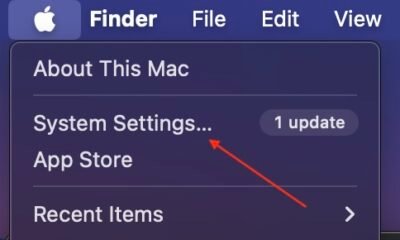
- Faire un clic Général.
- Choisir Connectez les éléments. (Mac plus ancien, utilisation Apple> Préférences système> utilisateurs et groupes> Éléments de connexion)
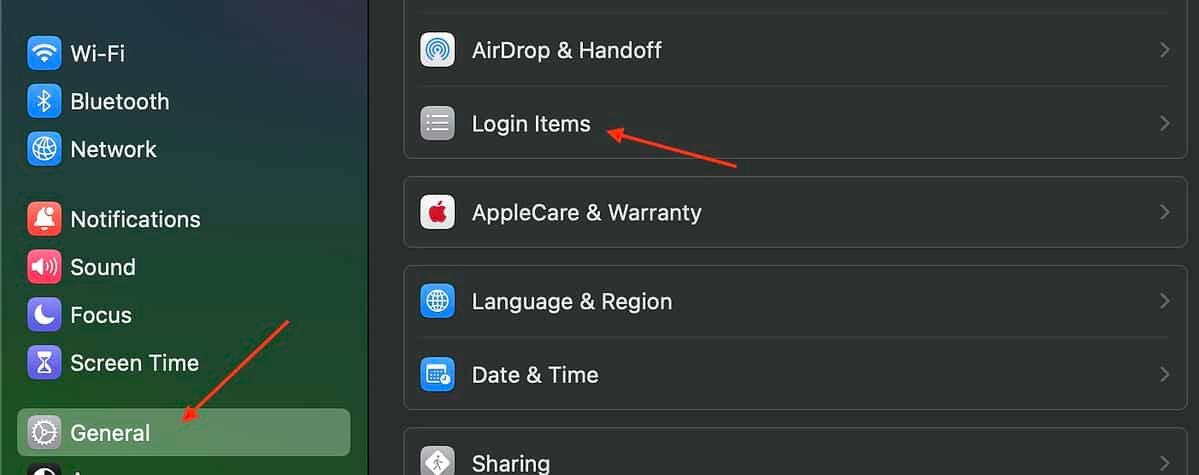
- Sélectionnez toutes les applications inconnues, puis appuyez sur le bouton moins pour les supprimer.
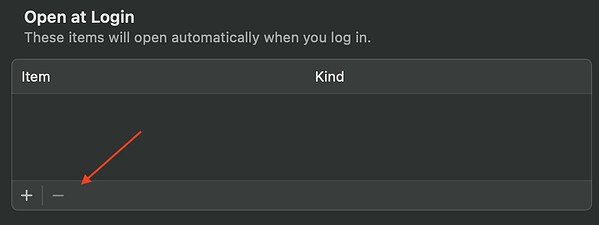
3. Utilisez un scanner de logiciels malveillants tiers
La meilleure façon de retirer les logiciels malveillants de votre Mac est d’exécuter un scanner de logiciels malveillants. Ce logiciel identifie et détecte correctement les logiciels malveillants, mais le supprime également également. Il y a une pléthore de scanners de logiciels malveillants disponibles, gratuits ou payés. Mais pour de meilleurs résultats, je suggérerais d’utiliser un scanner malware payant plus puissant.
Un bon exemple de scanner de logiciels malveillants qui peut également supprimer les logiciels indésirables est Virusbarrier d’Integoqui est rempli avec son package de sécurité Internet Mac. Ce package comprend des défenses contre les logiciels malveillants Mac. Il est facile à configurer et offre une protection en temps réel non seulement contre les logiciels malveillants mais aussi contre les virus et les attaques de phishing.
Une fois que vous avez installé MAC Internet Security sur votre Mac, le VirusBarrier scultera automatiquement les logiciels malveillants et les virus et les supprimera immédiatement. Il nettoiera également votre Mac de toutes les traces de ces virus et logiciels malveillants.
Le package de sécurité Internet Mac d’Intego est disponible pour un abonnement annuel de 19,99 $. Vous ne pouvez l’utiliser que sur un seul Mac, mais il existe également des options pour couvrir deux ou trois Mac 2 ou 3.


Entier
Débarrassez-vous des cyber-menaces et empêchez les attaques de phishing avec la protection de première classe d’Intego.
4. Supprimer les logiciels malveillants via le mode et le moniteur d’activité sûrs
NOTE
Cela impliquera le démarrage de votre Mac en mode sûr.
La suppression des logiciels malveillants peut être assez simple tant que vous êtes en mode sans échec. Pour cela, nous supprimerons le malware avec le moniteur d’activité, qui peut facilement être trouvé en recherchant une fenêtre de recherche.
- Ouvrir Moniteur d’activité. Il peut être trouvé via Applications> Utilitaires> Moniteur d’activité. Assurez-vous que vous êtes en mode sans échec.
- Dans l’application, faites défiler la liste des applications, en recherchant celles qui utilisent une quantité élevée de CPU ou de mémoire.
- Si quelque chose est extraordinairement élevé, cliquez dessus, puis tuez-le avec le Bouton x.

- Vous rechercherez ensuite tout ce qui contenait le nom de l’application que vous venez de tuer avec la barre de recherche Finder et Supprimer.
- Videz vos poubelles et redémarrez votre machine.
5. Retirez les extensions de navigateur indésirables
En ce qui concerne les logiciels malveillants, il est possible que votre navigateur ait des problèmes. Il est facile pour une mauvaise extension de provoquer des maux de tête dans votre vie, donc les supprimer est tout à fait nécessaire. Essentiellement, vous allez chercher des extensions de navigateur inconnues ou étranges et les supprimer. Il est vraiment facile de supprimer les extensions d’un navigateur, mais consultez notre guide complet si vous avez besoin de plus d’informations.
Vous devez également effacer votre cache, que nous avons un guide pour effacer le cache sur les trois navigateurs les plus populaires.
6. Obtenez une protection contre les logiciels malveillants
Si vous constatez que les logiciels malveillants sont un problème récurrent, il est peut-être temps d’envisager de télécharger un logiciel de nettoyage Mac. Heureusement, nous avons un guide sur le meilleur logiciel de nettoyage Mac, et pratiquement tous offrent une suppression de logiciels malveillants. Nous avons également un guide complet pour retirer les logiciels malveillants des anciens Mac si vous exécutez une machine bien utilisée.
Bien que les logiciels malveillants puissent être une expérience frustrante, cela ne signifie pas que c’est la fin du monde. Bien que vous souhaitiez peut-être changer vos mots de passe, évitez de vous rendre en ligne jusqu’à ce que la situation soit résolue, et peut-être même effacer et réinstaller MacOS sur votre appareil, la suppression des logiciels malveillants est absolument nécessaire.